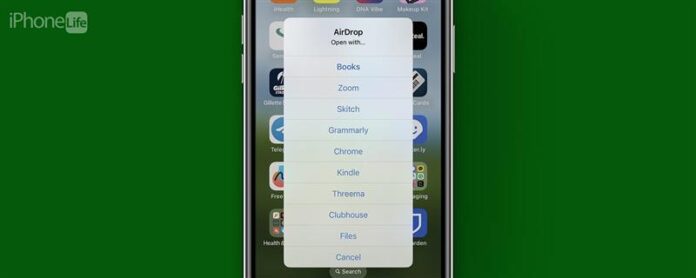Unde se duc fișierele AirDropped? Dacă cineva v -a trimis ceva peste AirDrop și nu îl puteți găsi, veți dori să știți unde să găsiți fotografii și fișiere AirDropped. Depinde dacă utilizați un Mac sau un iPhone, dar, în general, tot ceea ce a fost aerisit la un Mac va merge în folderul de descărcări, iar tot ceea ce a fost aerisit pe un iPhone va merge la aplicația sa asociată (de exemplu, fotografii). Să aruncăm o privire mai atentă.
Unde merg fișierele airdrop pe Mac?
Dacă cineva a dat cu aer un fișier pe Mac -ul dvs., îl puteți găsi în folderul de descărcări, indiferent de tipul de fișier. Acesta va fi listat la data la care a fost trimisă, astfel încât să o găsiți cu ușurință în acest fel, mai ales dacă tocmai a fost trimisă astăzi. Dacă doriți în altă parte, puteți utiliza Finder pentru a -l trage și a -l arunca în noua sa locație. 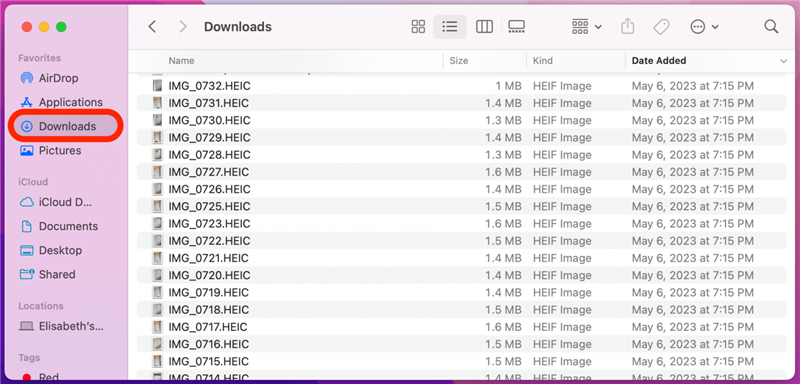
Unde merg fișierele AirDrop pe iPhone?
Pe iPhone -ul dvs., fotografiile care sunt aeriene vor merge direct la aplicația dvs. de fotografii. Alte tipuri de fișiere se vor adresa aplicației asociate (de exemplu, aplicația fișiere), dar dacă nu există o aplicație implicită, odată ce acceptați AirDrop, veți obține un meniu ca acesta: 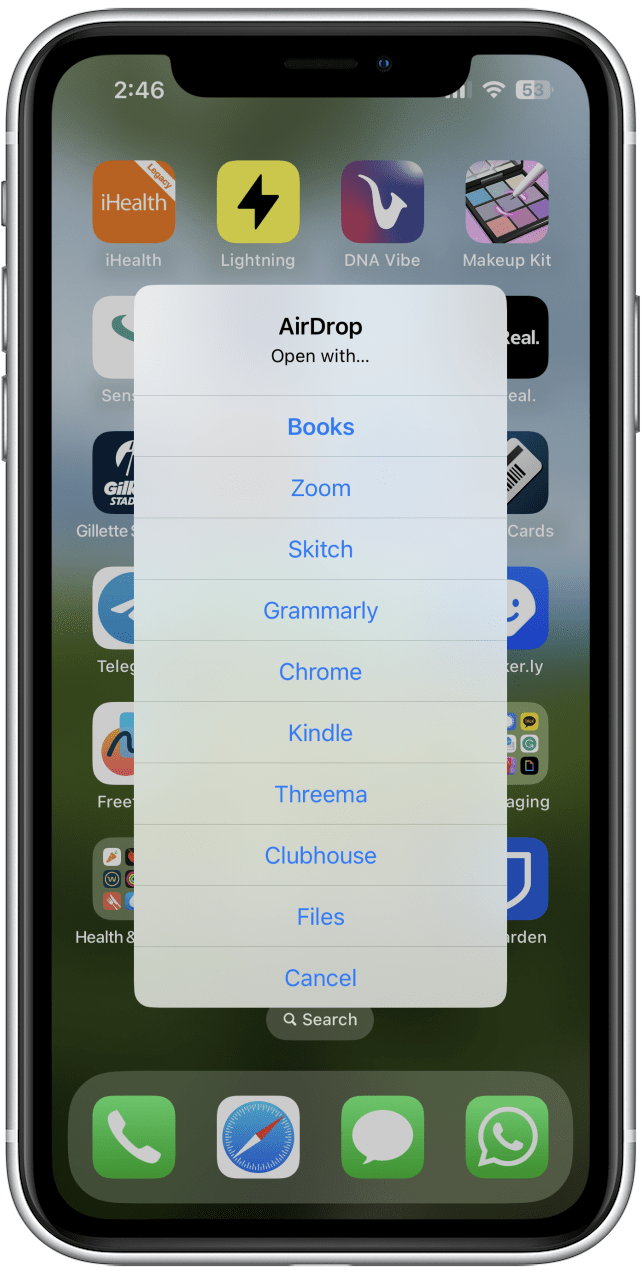
Selectați unde doriți să deschideți fișierul Airdrop și acesta va salva în aplicația respectivă.
Nu puteți găsi fotografii airdrop? Iată ce să faci
Dacă nu puteți găsi fotografii aidrop pe iPhone, sunteți sigur că vă veți simți frustrat. Iată câteva lucruri de verificat dacă cineva te -a dat cu aer o fotografie sau un fișier și nu o poți localiza:
- asigurați -vă că l -au trimis pe dispozitivul potrivit. Dacă aveți mai mult de un dispozitiv (cum ar fi un Mac și un iPhone sau un iPad) deschis, este posibil să vă confundați cu privire la care a fost trimis. Trebuie să confirmați un airdrop înainte de a -l primi, dar de mai multe ori, am făcut ceva atât de automat, nici măcar nu -mi amintesc că am făcut -o, așa că verificați să vă asigurați să o faci pe iPhone sau invers.
- Verificați dacă a trecut aerul. Odată ce cealaltă persoană a trimis cu succes dosarul, va avea un statut trimis pe selecția lor AirDrop. Dacă încă arată o stare de încărcare (în așteptare sau trimitere), înseamnă că AirDrop nu a trecut.
- Asigurați -vă că căutați la locul potrivit. Amintiți -vă, este diferit între iPhone/iPad și Mac! Fotografiile airdropped nu vor apărea în descărcările dvs. de pe iPhone și nici nu vor fi în aplicația dvs. de fotografii de pe Mac.
Puteți comuta o locație AirDrop?
Din păcate, nu puteți modifica locația AirDrop implicită pe oricare dintre dispozitivele dvs. Cu toate acestea, dacă ați primit un fișier pe iPhone care nu are o locație implicită, puteți alege din meniul prezentat mai sus.